
Резюме: Не можете играть в игру, потому что Dread Hunger каждый раз вылетает на ПК ? Это распространенная проблема, о которой сообщают многочисленные игроки в Dread Hunger. Итак, здесь, в этой статье, узнайте о возможных исправлениях, которые сработали для нескольких геймеров, чтобы решить проблему сбоя или зависания Dread Hunger .
Игра Dread Hunger — одна из самых популярных и популярных игр среди подростков. Это открытая битва или игра, в которой игроки могут быть из любой части мира. Это считается одной из увлекательных игр, которые ищут и привлекают внимание игроков.
Но было замечено, что Dread Hunger продолжает зависать или зависать на ПК , что создает проблемы для игрока во время игры.
Если вы также столкнулись с проблемой сбоя или зависания Dread Hunger при запуске или игре на ПК с Windows , следуйте приведенным исправлениям одно за другим, чтобы решить проблему в вашем случае.
Как исправить сбой Dread Hunger Keep на ПК?
Прежде чем приступить к приведенным ниже решениям, рекомендуется убедиться, что вы используете обновленную версию игры Dread Hunger . Проверьте наличие последних доступных исправлений для игры и установите их.
Оглавление
Решение 1. Проверьте системные требования:
Чтобы проверить совместимость, система или ПК должны соответствовать системным требованиям. Например, если конфигурация вашей системы устарела и имеет мало аппаратных функций, обновите оборудование, чтобы оно соответствовало требованиям системы.
Минимум:
- Требуется 64-битный процессор и ОС
- ОС: Вин 7
- Процессор: четырехъядерный AMD или Intel с тактовой частотой до 2,5 ГГц.
- Память: 8 ГБ ОЗУ
- Графика: AMD Radeon R9 280 или NVIDIA GeForce 760 GTX
- Сеть: широкополосная
- Память: 15 ГБ
Рекомендуемые:
- Требуется 64-битный процессор и ОС
- ОС: Вин 10
- Процессор: AMD Ryzen 5 2600 или Intel Core i7-4770K
- Память: 8 ГБ ОЗУ
- Графика: AMD RX 580 или NVIDIA GeForce 1060-6GB
- Сеть: широкополосная
- Память: 15 ГБ
Теперь, если все выглядит хорошо, но игра по-прежнему вылетает и зависает, перейдите к следующему решению.
Решение 2. Обновите Windows
Обновление Windows является важным элементом для геймеров, а также для пользователей ПК, чтобы уменьшить системные сбои, сбои и проблемы совместимости. Поскольку последняя и обновленная версия включает в себя новые дополнительные функции, исправления безопасности и т. д.
Чтобы обновить Windows, следуйте приведенным ниже инструкциям:
- Откройте настройки Windows , нажав Win+I .
- Выберите « Обновление и безопасность » и нажмите «Проверить наличие обновлений » под Win Update .
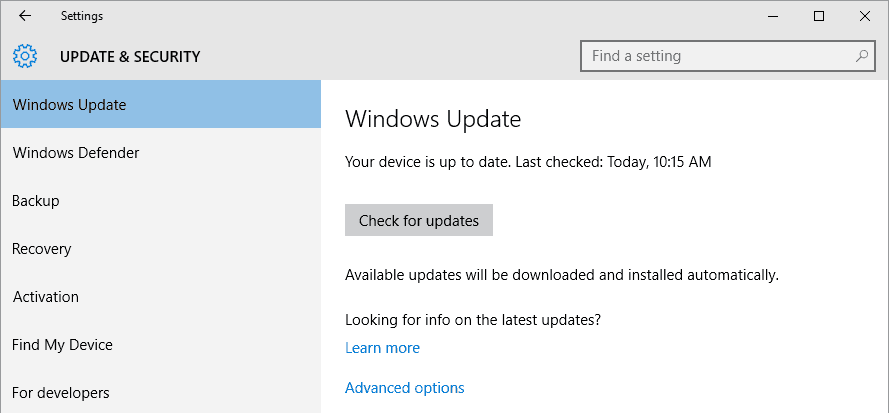
- Если доступна новая функция, нажмите « Загрузить» и, наконец, « Установить».
- Обновление может занять некоторое время.
- Как только это будет сделано, перезагрузите систему, чтобы установить обновленную Windows.
Решение 3. Обновите графический драйвер
Если вы используете поврежденный или устаревший графический драйвер, это также может привести к ошибке этого типа. Поэтому в этом случае рекомендуется обновить графический драйвер до последней версии.
- Сначала нажмите клавишу Windows + R вместе, чтобы открыть диалоговое окно «Выполнить».
- В этом текстовом поле введите devmgmt.msc и нажмите кнопку ввода .
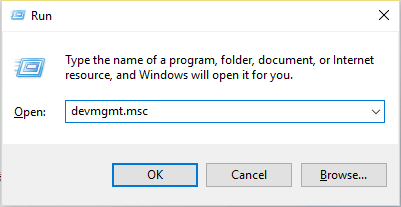
- Теперь откроется Диспетчер устройств .
- После этого прокрутите вниз и найдите параметр « Адаптеры дисплея» , щелкните его, чтобы развернуть параметр.
- Здесь нажмите на видеокарту с маленьким восклицательным знаком и выберите « Обновить драйвер ».
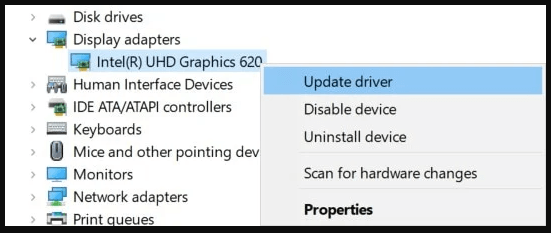
- После этого нажмите Автоматический поиск драйверов . Подождите, пока вы не обновите драйвер до последней версии.
После того, как вы закончите все процедуры, перезагрузите компьютер и проверьте, решена ли проблема или нет.
Решение 4. Проверьте целостность файлов игры.
Поврежденный файл игры может быть одной или другой основной причиной сбоя игры. Если вы не уверены, есть ли ошибка в игровом файле, выполните следующие шаги, чтобы проверить файлы игры в Steam:
- Откройте Steam и перейдите в папку Library .
- Щелкните правой кнопкой мыши на Dead Hunger и щелкните Свойства .
- Выберите ЛОКАЛЬНЫЕ ФАЙЛЫ , затем нажмите «Проверить целостность файла игры».
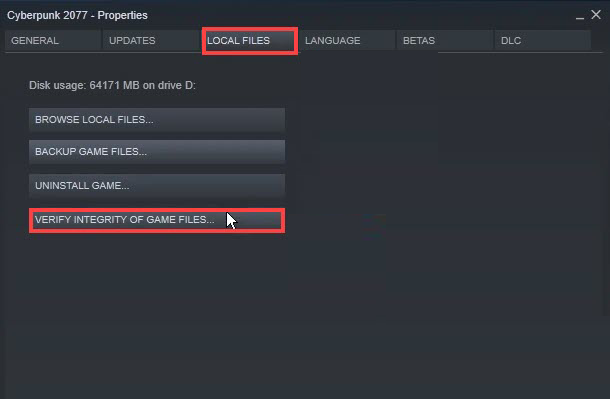
Если есть какие-либо неправильные или поврежденные файлы игры, Steam снова загрузит файлы игры со своего официального сервера. Эта проверка игровых файлов может занять некоторое время, поскольку она зависит от размера файла игры.
Откройте Dread Hunger после завершения процесса проверки. Проверьте, все еще происходят сбои на ПК или нет. Если да, то перейдите к следующему решению.
Решение 5. Закройте фоновые задачи
Ненужные и нежелательные фоновые задачи могут использовать много системного хранилища, что снижает производительность вашей системы. Что приводит к тому, что не загружается, возникают проблемы с вылетом. Просто все, что вам нужно сделать, это закрыть ненужные фоновые программы и задачи.
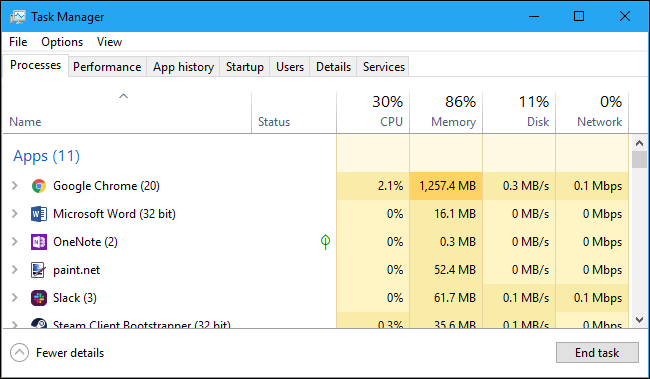
- Выберите опцию « Завершить задачу », чтобы закрыть программы.
- Перезагрузите компьютер
Решение 6. Запустите игру в DirectX 11.
Было замечено, что простой запуск или запуск игры в DirectX 11 поможет вам решить проблему сбоя. Надеюсь, это также поможет вам решить проблему сбоя Dread Hunger. Для этого выполните следующие шаги:
- Запустите или откройте Steam и нажмите БИБЛИОТЕКА
- Нажмите «Прямо на Dread Hunger », а затем нажмите « Свойства » в подменю.
- Нажмите « Проверить наличие обновлений » и оставайтесь на странице, пока не завершится процесс обновления.
- Далее Перезагрузите систему.
Перезагрузка помогает вашему компьютеру плавно открывать и запускать файлы или игры без каких-либо помех.
Решение 7. Установите высокий приоритет с помощью диспетчера задач.
С помощью диспетчера задач убедитесь, что вы поставили свою игру в качестве приоритетного сегмента, чтобы система Windows правильно проводила или выполняла игру. Соблюдайте следующие меры:
- Перейдите к опции « Пуск » и выберите « Диспетчер задач » .
- Выберите параметр « Процессы» и нажмите «Право на Dread Hunger ».
- Нажмите Установить приоритет как высокий.
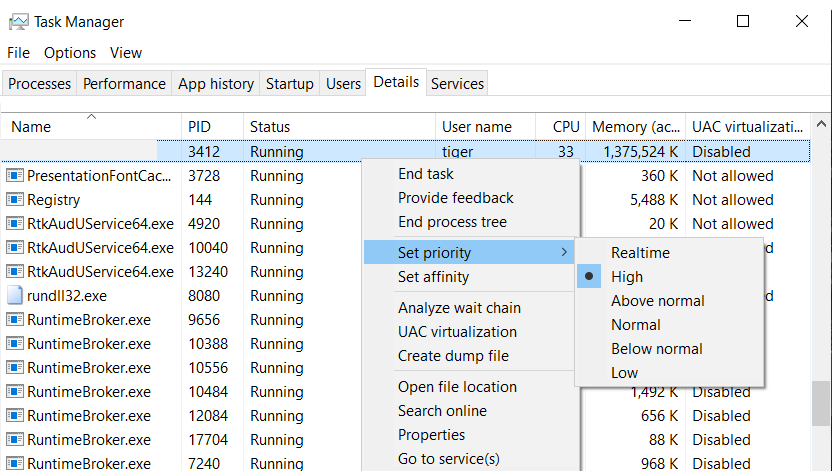
Запустите игру, чтобы исправить ошибку, и проверьте, устранена ли проблема, или перейдите к следующему потенциальному исправлению.
Решение 8. Отключите VSync
Доступны различные ключи, с помощью которых вы можете взломать ошибку сбоя Dread Hunger. Одно из решений — отключить или отключить VSync. Для этого выполните следующие действия:
Для пользователей NVIDIA ,
- Перейдите в поле поиска. Введите или войдите в панель управления NVIDIA и просмотрите соответствующие результаты.
- Нажмите «Управление настройками 3D». Далее выберите виртуальную синхронизацию
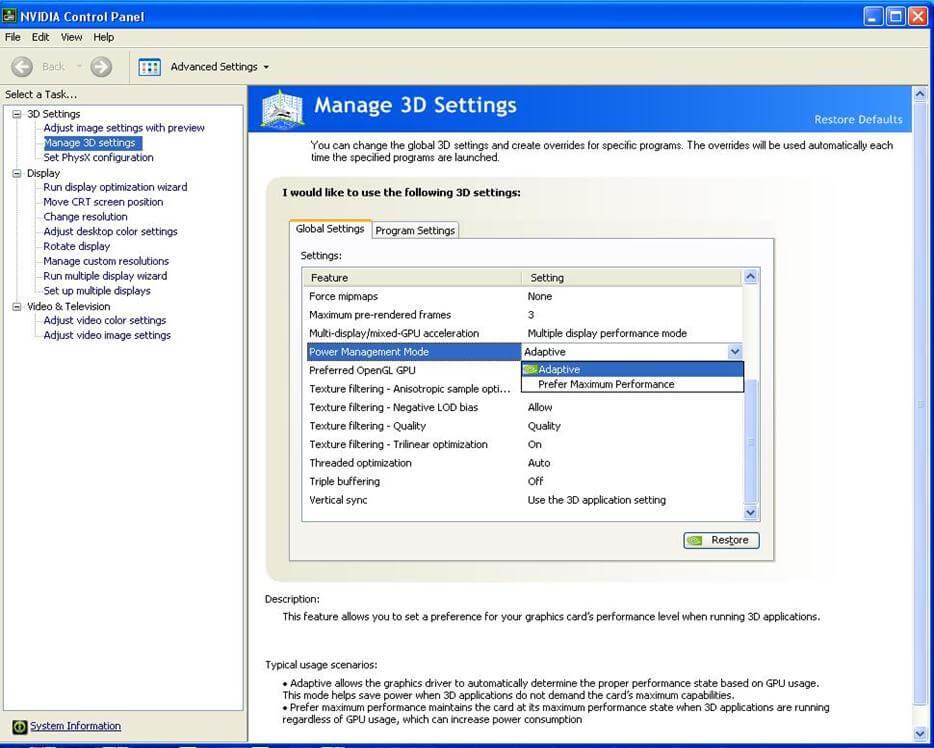
- Внутри параметра « Виртуальная синхронизация » вы можете увидеть отключенную синхронизацию . Наконец, отключите ее.
Для пользователей графики IntelHD,
- Перейдите в поле поиска. Затем введите или введите «Панель управления графикой IntelHD» и откройте результаты.
- Нажмите «Общие настройки 3D». Далее выберите пользовательские настройки
- Затем выберите параметр Virtual Sync и отключите параметр VSync, чтобы отключить его.
Теперь проверьте, продолжает ли Dread Hunger падать или проблема с зависанием устранена.
Решение 9. Отключите наложения.
Мы все знаем, что оверлеи удобны, но иногда они могут прерывать и создавать блокаду для файлов игры, что приводит к сбою Dread Hunger.
Во время игры, если вы используете оверлеи Steam, попробуйте отключить оверлей Steam, чтобы проверить, происходит ли сбой Dread Hunger или нет.
- Зайдите в Steam и нажмите на вкладку БИБЛИОТЕКА .


- Щелкните правой кнопкой мыши на Страшном голоде.
- Затем нажмите «Свойства » .
- Снимите галочку с « Включить оверлей Steam во время игры» .
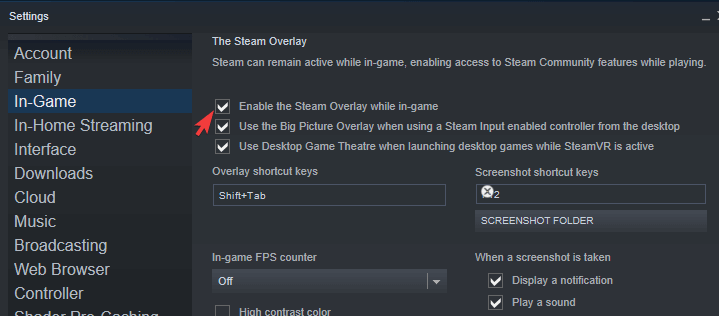
Если вы используете другое приложение с теми же функциями оверлея, убедитесь, что вы отключили или отключили оверлей игры от этих приложений.
Решение 10. Отключите антивирусное программное обеспечение.
Иногда игра Dread Hunter вылетает, если нужные игровые файлы забаррикадированы сторонним антивирусом. Однако, если вы используете стороннее программное обеспечение, то перед запуском или игрой попробуйте временно отключить антивирусное программное обеспечение.
После того, как вы отключите или отключите антивирусное программное обеспечение, попробуйте запустить игру, чтобы проверить проблему сбоя Dread Hunger.
Решение 11. Выполните процесс чистой загрузки
Dread Hunger продолжает падать на ПК . Проблема возникает, когда есть определенное или указанное приложение, которое конфликтует с ним. Если вы не знаете о приложении, которое конфликтует с ошибкой или игрой, не о чем беспокоиться.
Все, что вам нужно сделать, это следовать данной инструкции, чтобы выполнить процесс чистой загрузки. Ну вот :
- Откройте окно «Выполнить », нажав Win + R , а затем введите msconfig , нажмите « Ввод » , чтобы просмотреть конфигурацию системы.
- Перейдите в « Службы » и разрешите « Скрыть все службы Microsoft». Затем нажмите «Отключить все».
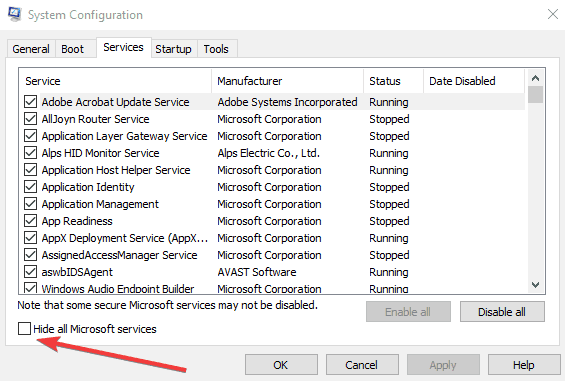
- Нажмите «Автозагрузка » и выберите « Открыть диспетчер задач».
- Выберите элементы автозагрузки и нажмите « Отключить ».
- Вернитесь на вкладку « Конфигурация системы » и нажмите « ОК ».
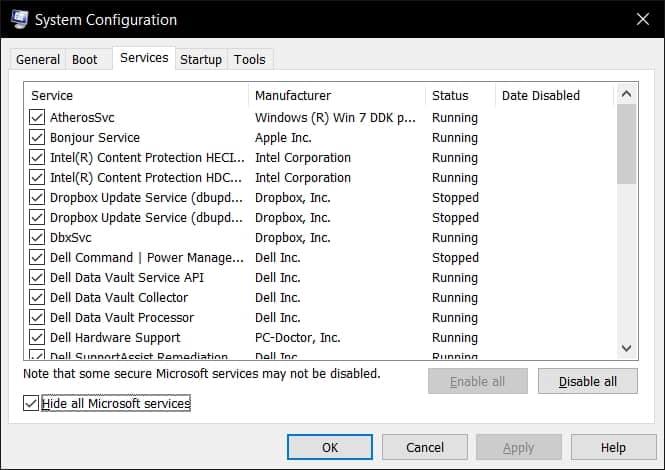
- Нажмите « Перезагрузить », чтобы перезагрузить систему.
Перезагрузите или перезагрузите систему и запустите Dread Hunger, чтобы проверить, возникает ли ошибка или игра снова. Надеюсь, сделав это, вы сможете исправить ошибку, и я уверен, что Dread Hunger перестанет падать.
Лучший способ оптимизировать производительность игры на ПК с Windows
Многие игроки сталкиваются с такими проблемами, как сбои, зависания или зависания игры во время игры, а затем оптимизируют игровую производительность, запустив Game Booster .
Это ускоряет игру за счет оптимизации системных ресурсов и предлагает лучший игровой процесс. Не только это, но и решение распространенных проблем с игрой, таких как зависание и проблемы с низким FPS.
Получите Game Booster, чтобы оптимизировать производительность игры
Вывод:
Теперь пора подвести итоги…
В этой статье мы попытались охватить все решения, чтобы исправить проблему сбоя / зависания Dread Hunger. Я надеюсь, что, выполнив вышеупомянутые решения, вы сможете решить проблему в своем случае и легко начать играть в игру.
Удачи..!


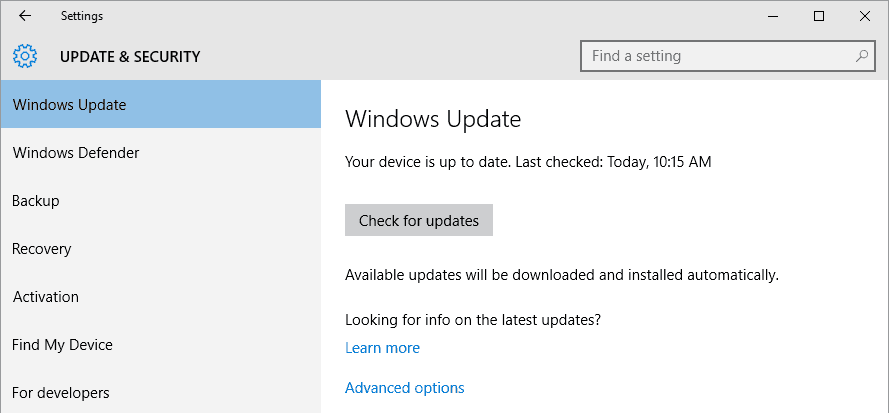
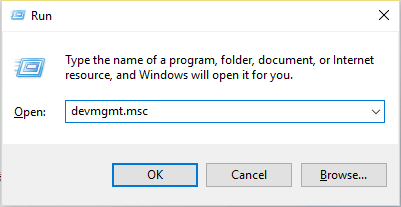
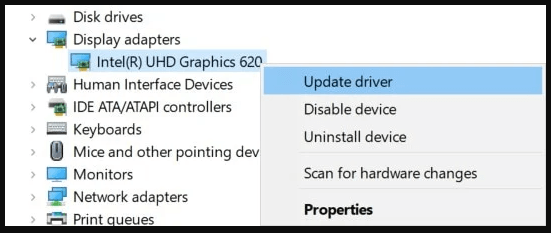
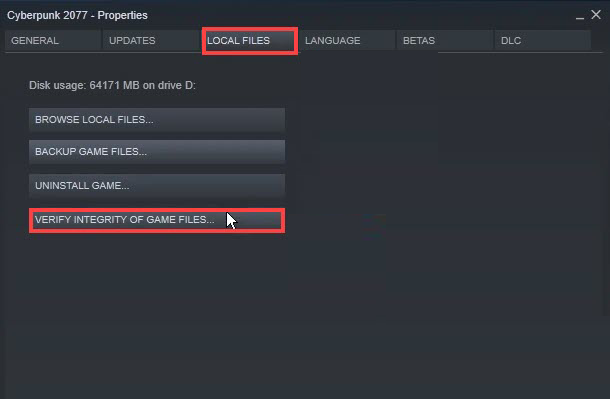
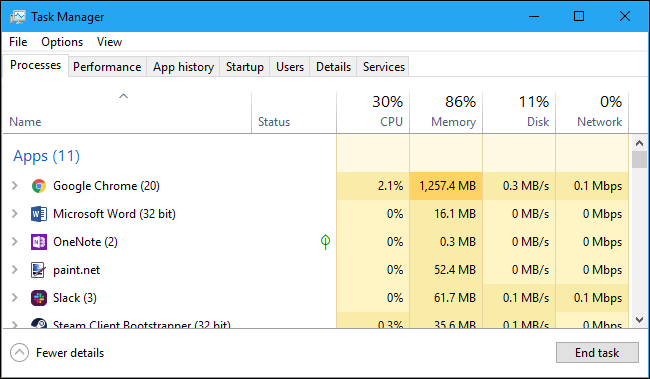
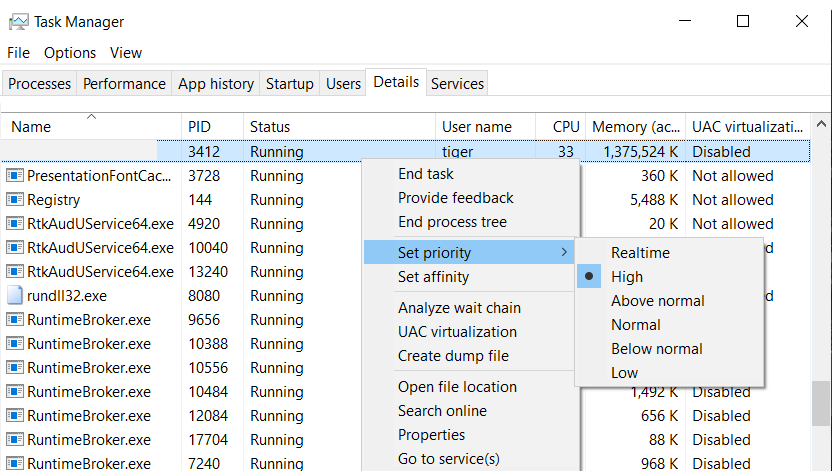
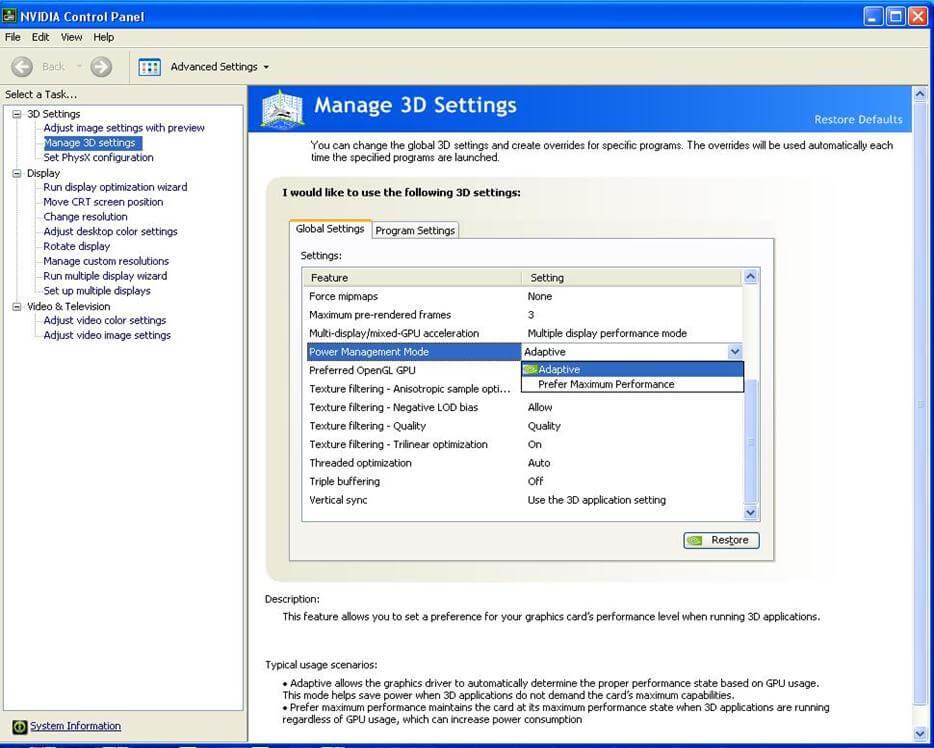

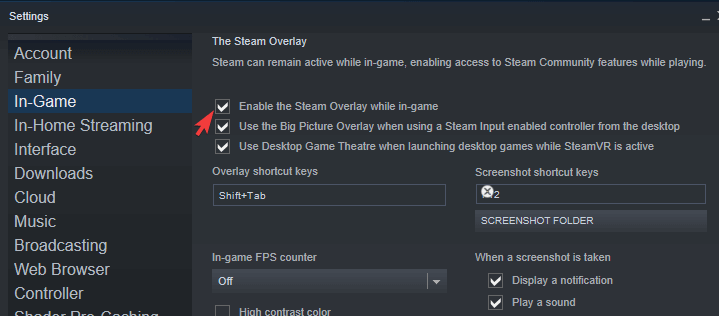
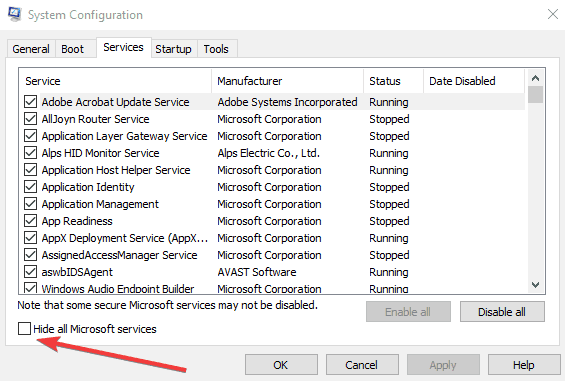
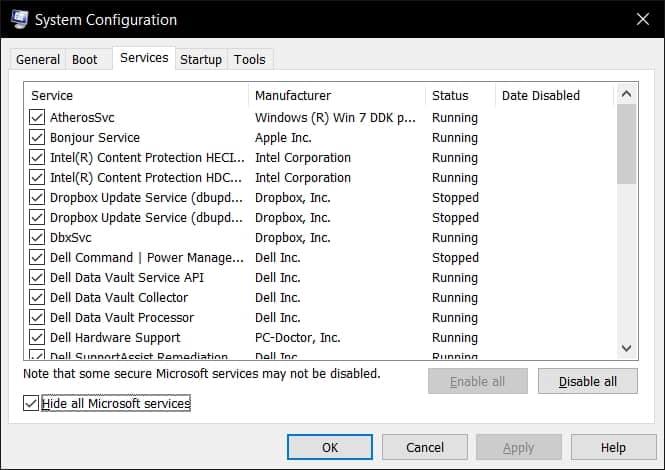

![Как решить проблему «Sims 4 Сим не спит»? [ПРОВЕРЕННЫЕ СПОСОБЫ] Как решить проблему «Sims 4 Сим не спит»? [ПРОВЕРЕННЫЕ СПОСОБЫ]](https://luckytemplates.com/resources1/images2/image-6501-0408151119374.png)


![Исправить Dungeon Siege 2 без указателя мыши [ПРОВЕРЕННЫЕ СПОСОБЫ] Исправить Dungeon Siege 2 без указателя мыши [ПРОВЕРЕННЫЕ СПОСОБЫ]](https://luckytemplates.com/resources1/images2/image-5004-0408151143369.png)

![Ваш компьютер или сеть могут отправлять автоматические запросы [ИСПРАВЛЕНО] Ваш компьютер или сеть могут отправлять автоматические запросы [ИСПРАВЛЕНО]](https://luckytemplates.com/resources1/images2/image-1491-0408150724646.png)
